PS如何制作九宫格?
设·集合小编 发布时间:2023-03-27 15:53:27 544次最后更新:2024-03-08 11:51:32
在网络上,我们经常能够看到九宫格,那么这些九宫格具体是怎么制作的呢?其实方法很简单,下面就带大家一起来学习下,PS如何制作九宫格的方法,希望本文内容能够给大家带来帮助。
工具/软件
硬件型号:戴尔DELL灵越14Pro
系统版本:Windows7
所需软件:PS CS5
方法/步骤
第1步
效果预览:
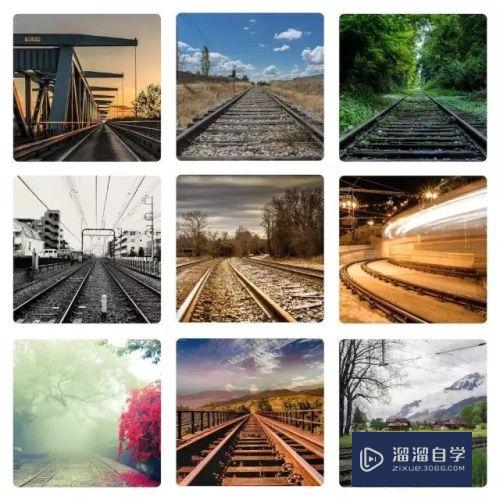
第2步
今天分享一个九宫格的简单设计,主要用到了剪贴蒙版。
(1)执行快捷键:Ctrl N 新建一个如图白色一个背景文件。

第3步
(2)拉出四条辅助线(横二纵二),将背景分为大小一致的九块。

第4步
(3)执行快捷键:Ctrl Shift N 新建一个空白图层,重命名为模板1。

第5步
(4)选择矩形工具,圆角稍微大点,在左上角拖出一个大小适中的正方形路径。
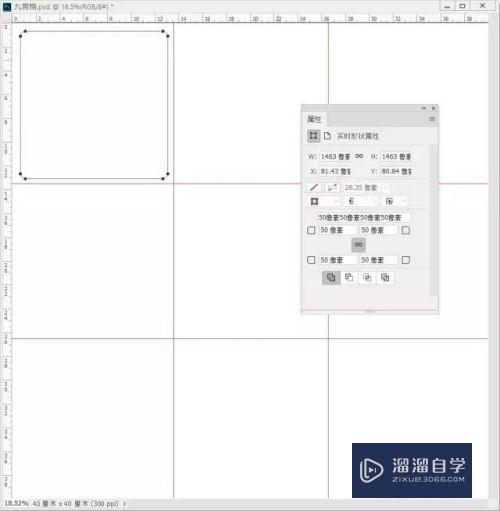
第6步
(5)执行快捷键:Ctrl Enter 将路径转化为选区。

第7步
(6)将选区填充为黑色,然后取消选区。
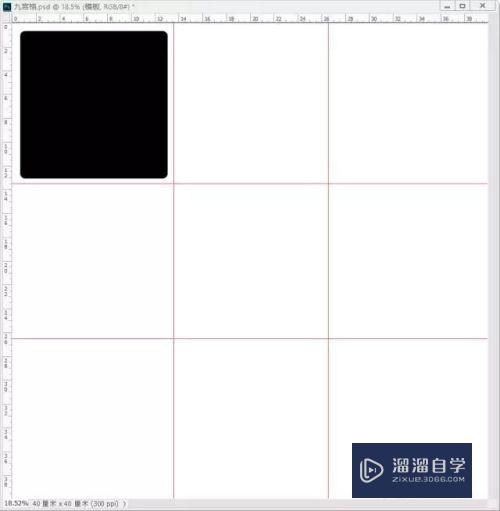
第8步
(7)执行快捷键:Ctrl J 将模板1图层复制一层并重命名为模板2,然后移动到相邻一块区域。
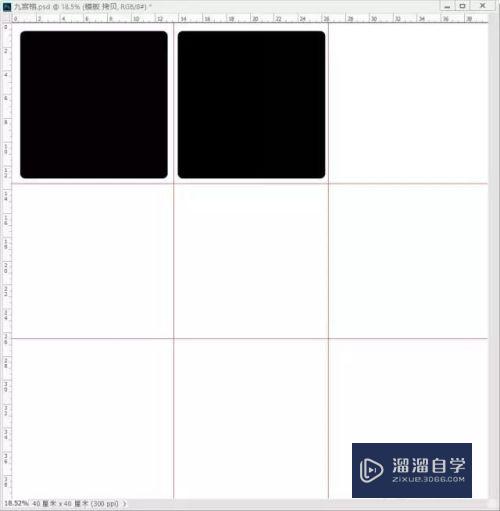
第9步
(8)重复第七步,直到九块区域全部完成。
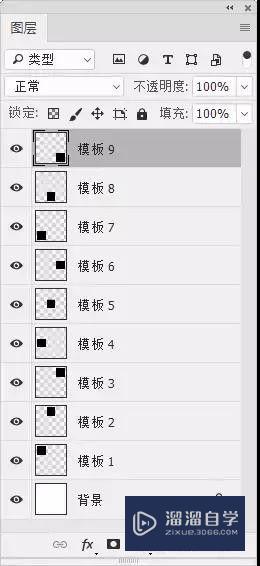
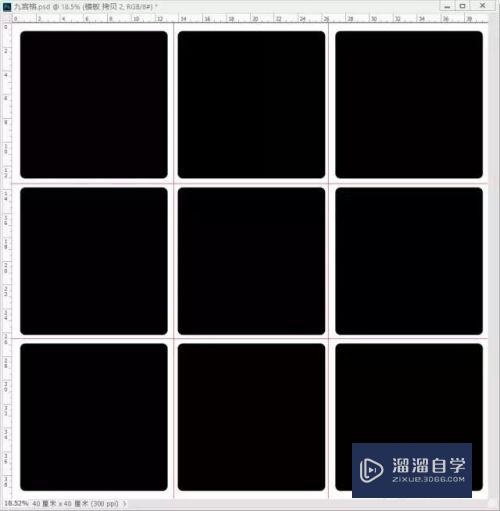
第10步
(9)移除四条辅助线。
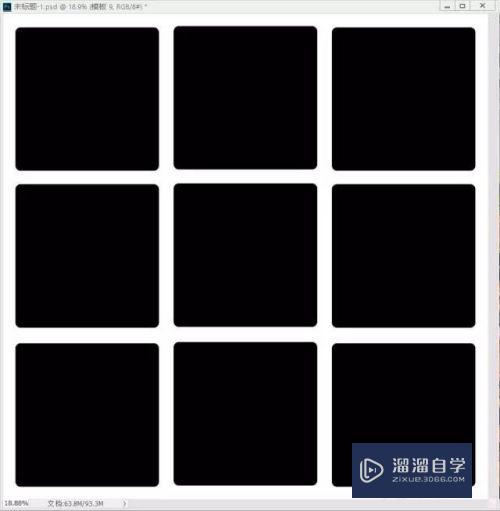
第11步
(10)执行快捷键:Ctrl O 打开一张素材图像,然后将素材直接拖动到模板9图层之上。

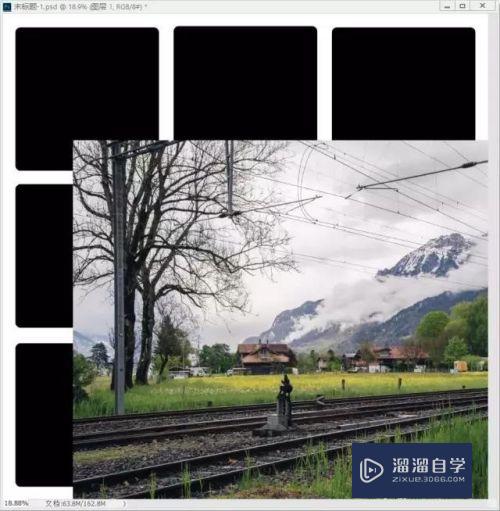
第12步
(11)执行快捷键:Ctrl T 自由变换命令,将图像调整到适当的大小位置即可。
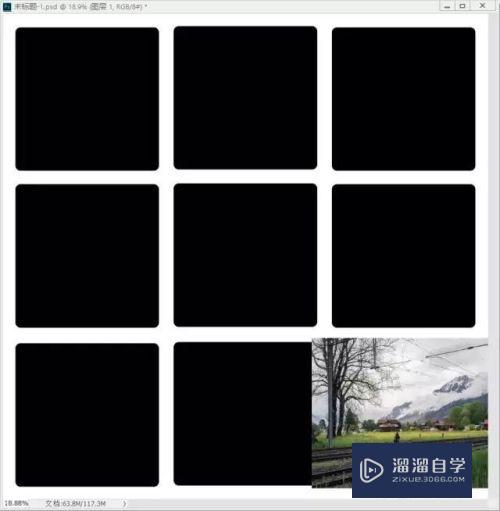
第13步
(12)在菜单栏执行:图层——创建剪贴蒙版,给铁轨素材创建剪贴蒙版。

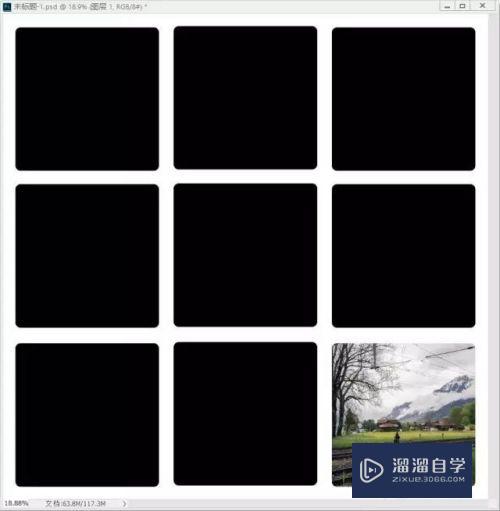
第14步
(13)重复10-12步骤,直到添加完九张图片为止。
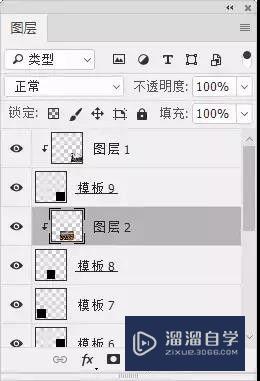

第15步
(14)保存。
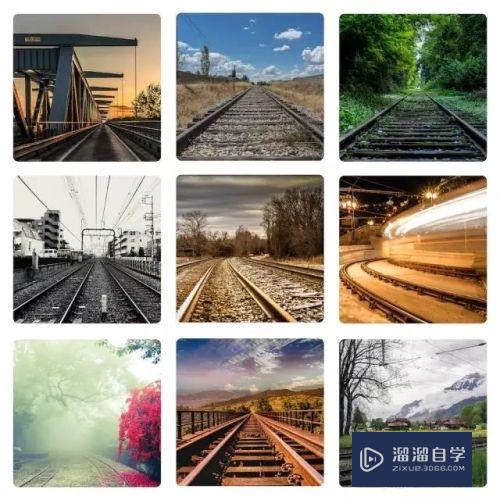
- 上一篇:PS如何透视变形图片?
- 下一篇:PS中如何缩放选区?
相关文章
广告位


评论列表